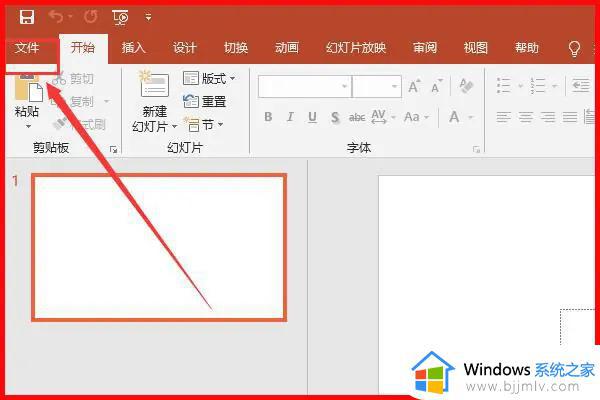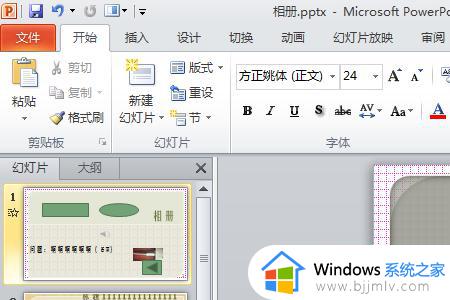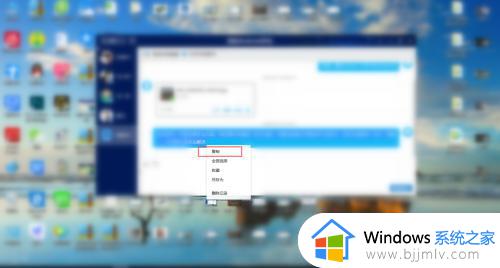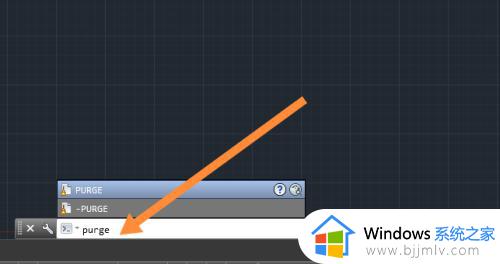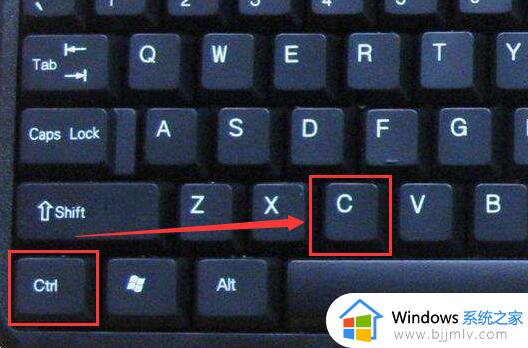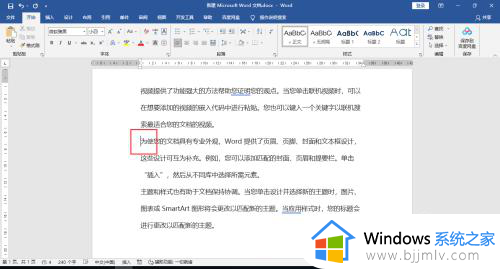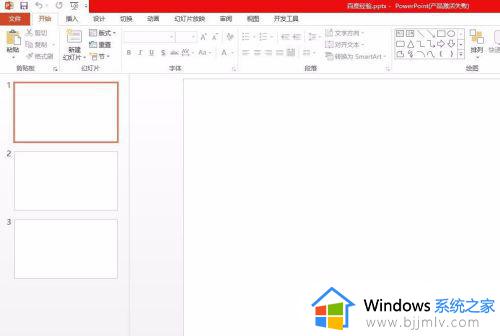如何同时复制多张ppt 怎么选中多张ppt复制粘贴
更新时间:2023-08-11 17:32:10作者:run
我们在日常使用电脑办公的过程中,也经常会用到ppt工具来进行文档的演示,这时在编辑ppt文档时会进行多张幻灯片的复制操作,今天小编给大家带来如何同时复制多张ppt,有遇到这个问题的朋友,跟着小编一起来操作吧。
解决方法:
1、打开PPT,按住Ctrl键可以同时选中多张幻灯片。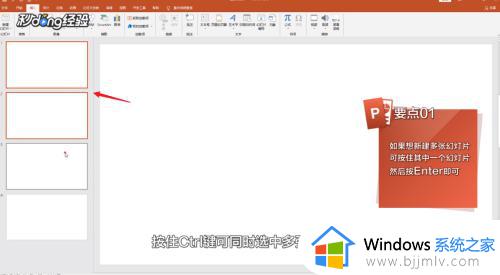
2、选中以后,如果是复制到本PPT中。用户只需右键,然后点击选择复制幻灯片选项即可。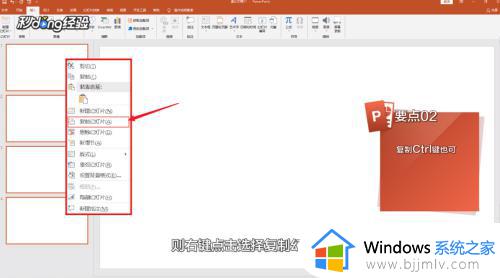
3、如果是复制到另外的PPT文件中,那么选中幻灯片后复制。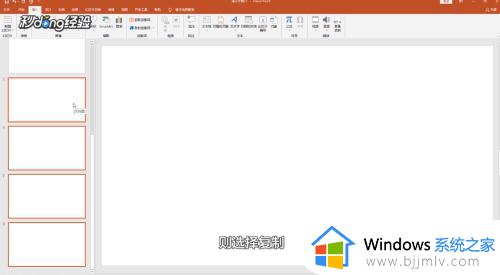
4、然后在目标PPT文件左边幻灯片空白处右键。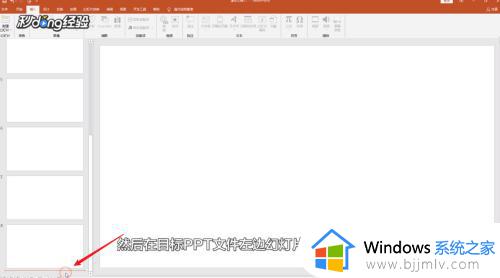
5、最后点击选择粘贴即可。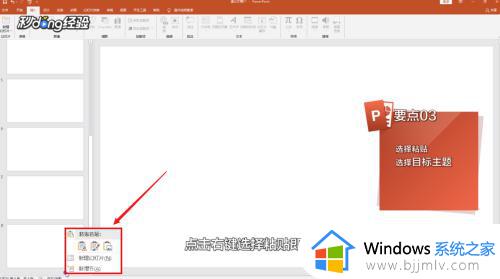
以上就是小编教大家的怎么选中多张ppt复制粘贴的全部内容,碰到同样情况的朋友们赶紧参照小编的方法来处理吧,希望能够对大家有所帮助。